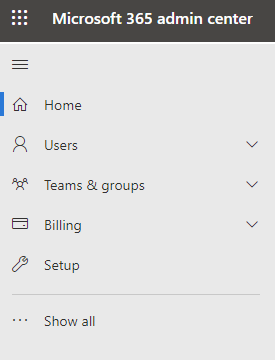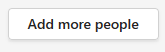Teams je aplikácia navrhnutá tak, aby vám pomohla spolupracovať a komunikovať s členmi tímu, klientmi a hosťami.
Prehľad všetkého, čo môžete urobiť, nájdete v tejto sérii videí: Začíname s aplikáciou Teams.
Práca s hosťami v aplikácii Teams
Ak chcete pracovať s ľuďmi mimo vášho podniku v aplikácii Teams, musíte povoliť hosťovský prístup:
-
Prihláste sa do Centrum spravovania služby Microsoft 365.
-
Na ľavej navigačnej table vyberte položku Zobraziť všetko.
-
V časti Spravovanie centrách vyberte položku Teams.
-
V Centre spravovania služby Teams vyberte na ľavej navigačnej table položku Používatelia > Hosťovský prístup.
-
Uistite sa, že možnosť Povoliť hosťovský prístup v aplikácii Teams je nastavená na možnosť Zapnuté.
-
Vykonajte požadované zmeny v ďalších nastaveniach hostí a potom vyberte položku Uložiť.
Pridanie hosťa do tímu
Najskôr vytvorte tím:
-
V aplikácii Teams vyberte na karte Teams položku Pripojiť sa alebo vytvorte tím v dolnej časti ľavej tably.
-
Vyberte položku Vytvoriť tím.
-
Vyberte možnosť Od začiatku.
-
Vyberte možnosť Súkromné alebo Verejné.
-
Zadajte názov a popis tímu a potom vyberte položku Vytvoriť.
-
Vyberte položku Vynechať.
Potom pozvite používateľov:
Nastavenia zdieľania hostí sú teraz nakonfigurované, takže môžete začať pridávať interných používateľov a hostí do svojho tímu.
Pozvanie interných používateľov do tímu:
-
Vyberte položku Pridať viac ľudí.
-
Zadajte meno osoby, ktorú chcete pozvať.
-
Vyberte položku Pridať a potom položku Zavrieť.
Pozvanie hostí do tímu:
-
Vyberte položku Pridať viac ľudí.
-
Zadajte e-mailovú adresu hosťa, ktorý chcete pozvať, a vyberte položku Pridať <e-mailovú adresu> ako hosť.
-
Vyberte položku Pridať a potom položku Zavrieť.
Pozvaní hostia dostanú e-mailovú správu s informáciou, že boli pridaní do tímu.
Tip: Ak sa im v priečinku doručenej pošty nezobrazuje správa s pozvánkou, mali by skontrolovať priečinok nevyžiadanej pošty alebo nevyžiadanej pošty.
Ďalšie kroky
Ak chcete nastaviť funkcie zabezpečenia, ktoré sú súčasťou predplatného, pozrite si základné funkcie zabezpečenia, ktoré sú súčasťou predplatného služby Microsoft 365.